种植模组与种植批次
在 elfsys 灵思种植云中,您可以将同一种植系统中的若干个种植容器以及容器所使用的设备和水箱组成一个种植模组(Cultivation Module)——它也可以被理解为多套由一套种植系统虚拟地分拆出的、具有独立管理能力的微种植系统。
现时您仅可以将同一种植系统中所有的种植容器组合成一个种植模组。后续版本的 elfsys APP 将允许单个种植系统包含多个种植模组。
您可以在一个种植模组中同时种植并且独立地管理一茬作物。在 elfsys APP 中,我们称这一茬作物为一个种植批次。每个种植批次拥有独立的设备计划、种植阶段、种植任务、通知和日记管理功能。您可以通�过任意种植模板在空闲种植模组中创建一个种植批次以开始种植,elfsys 灵思种植云将会利用选定的模板生成当前种植批次各阶段的设备计划和种植任务,您可以在种植时管理阶段、收到任务通知并且根据实际种植情况改善您的设备计划。
种植批次属性
当前种植阶段
一个种植批次拥有全部种植模板中以创建的种植阶段。在开始种植时,您可以指定其中一个阶段为起始的种植阶段。随后,您可以在种植模组面板中切换种植阶段。
种植批次正在运行的种植阶段被称为当前种植阶段。种植模板中当前种植阶段对应的种植方案会在 elfsys APP 中生效,其他种植阶段的方案不会生效。生效的内容包括:
设备运作计划
种植模组中的所有设备将会执行当前种植阶段经由种植模板或者您人工设定的设备运作计划以实现种植灯、水泵、气泵等设备的控制。运作计划可以是全天候运作、每日定时开关或者间隔时段开关。同时,设备也可以被设定为不使用。
在由种植模板创建种植批次时,根据目标种植系统与基准种植系统的不同,设备运作计划(主要是种植灯的每日运行时长)将会被 elfsys 灵思种植云自动调整,以使得设备的运行要求更加贴近目标种植系统的实际情况。在种植过程中,您也可以根据植物实际的生长情况手动修改设备运作计划。
通知
您将在种植模组面板及通知中心收到种植相关的通知。通知分为两类:
- 由 elfsys 灵思种植云自动发出的通知,例如缺水提醒、设备故障提醒等;
- 种植模板中设定的种植任务,它们将在符合触发条件时以通知的形式出现在种植模组面板中。
您可以在面板中执行通知中建议的操作或选择忽略通知。同时,通知会随着种植情况的变化而自动调整,一些早前存在的提醒可能因为已经过时而会被系统自动忽略。
管理种植批次
创建新的种植批次
您可以在计划种植的系统中创建新的种植批次。
- 点击首页右上角的「」,点击「种植系统管理」。
- 点击将要使用的种植系统进入系统概述页面,点击右下角的「开始种植」按钮。按钮为「查看当前批次」表明系统内现时已有种植批次,无法再创建新的批次。
- 在「选择种植模板」下拉框中选定将会用于此批次作物种植方案的种植模板,点击下方「开始种植」按钮创建新的种植批次。如果没有合适的种植模板,您可以点击「创建种植模板」按钮新建种植模板,完成创建后您将会返回到此页面以继续操作。
- 启动您新创建的种植批次。
启动种植批次
新的种植批次创建后将会处于一个初始化的状态,仍然需要您完成添加种子、加水等操作并在 elfsys APP 中启动该种植批次。在种植批次启动前,所有设备并不会按照种植计划启动。
您可以在创建完成新的种植批次后按照下面的步骤启动种植批次:
-
如果没有提前在育苗盆中育苗,点击左上方的「从种子开始种植」,按照页面上的提示向种植容器的定植篮中播撒种子,点击右下角的「
」按钮,稍后 elfsys 灵思种植云将从模板中设定的发芽阶段计划开始管理此批次。如果已经提前育苗,点击右上方的「移栽幼苗」,按照页面上的提示将幼苗移栽进定植篮,同时滑动「请问移栽来的幼苗现时平均有多少片真叶?」前的数字选择幼苗平均的真叶数量,点击右下角的「
」按钮。真叶区别于子叶,是能进行光合作用的叶子,通常叶菜植物的前两片叶子为子叶,之后的叶子为真叶。稍后 elfsys 灵思种植云将跳过模板中设定的发芽阶段计划,直接从幼苗阶段开始管理此批次。如果早前选定的种植模板并不包含发芽或幼苗,视情况您可能不会见到此页面而直接进入到下一个页面。
-
按照设计容量往种植容器中加水。这一过程中,您可以通过加水页面上对应水泵右侧的按钮手动打开或关闭水泵以加快水流循环到所有种植容器。开关状态为「
」时表示水泵已通电,「」表示水泵未通电。加水完成后,点击右下角的「」按钮。 -
点击右下角的「
」按钮前往新的种植模组面板。
如果您创建批次后未完成批次的启动即退出了相关流程,您可以在 elfsys APP 首页中找到并点击尚未启动的种植模组,重新回到启动流程并继续按照上述步骤操作。
查看种植模组面板
elfsys APP 首页将会列出所有现有种植模组和它们正在进行的种植批次。
点击相应批次可以进入种植模组面板查看种植批次的当前种植阶段及开始时间信息、现有通知以及现行设备运作计划。您可以通过面板进行切换种植阶段、修改设备运作计划、终止种植批次等操作。
首页上以红色字体展示的系统代表含有未启动的种植批次,您可以点击相应文字继续启动种植批次。
查看首页中尚未启动之种植批次的截屏示例
以下截屏中,以红色字体展示的名为“我的 NFT 系统”的种植系统中包含有一个尚未启动的生菜批次;另一个以绿色字体展示的名为“我的 DWC 系统”的种植系统则正运行一个正常的批次:
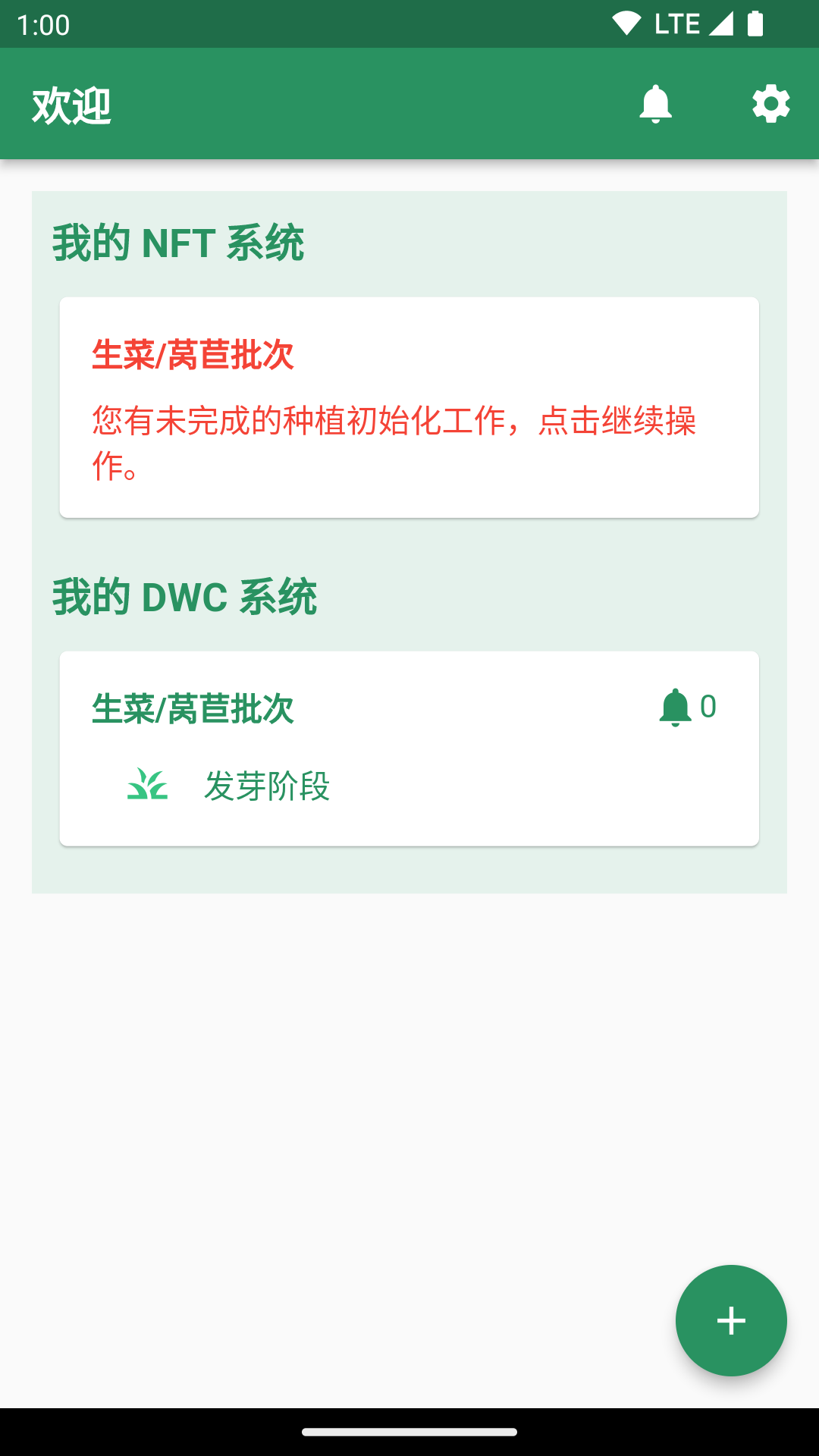
阅读通知
当种植批次正在进行时,您可以点击该批次进入种植模组面板,您可以在「概览」页面的「通知」一栏中看到该批次目前收到的通知,它们是根据种植模板自动生成的,将有助于您的种植。您可以点击通知右上角的「
」以清除通知。部分通知中包含有供您点击的操作,例如检查当前种植阶段是否已经完成的通知中有用于切换种植阶段按钮,您可以按照通知的提示点击以完成相关操作。
切换种植阶段
您可以根据植物的生长情况切换植物进入下一个种植阶段。
- 在首页中点击需要切换的种植批次进入种植模组面板。
- 点击右上角「」,选择「进入下一阶段」。
完成切换后,种植模组将会切换到下一个阶段在创建种植批次时根据种植模板设定的设备运作计划及任务。
现时,elfsys 灵思种植云尚不会自动切换到下��一个种植阶段。
修改设备运作计划
种植过程中,您可以根据植物实际的生长情况手动修改设备的运作计划。
- 在首页中点击需要修改计划的种植批次进入种植模组面板。
- 点击右上方的「设备运作计划」,点击需要修改运作计划的设备弹出更新计划对话框。
- 根据您的需求修改设备当前的运作计划,点击「更新」。
您的设备将在数秒后切换到以新的计划运作。
临时开关设备
种植过程中,您可以随时临时性地启动或暂停设备运行。
- 在首页中点击需要修改计划的种植批次进入种植模组面板。
- 点击右上方的「设备运作计划」,点击需要临时开启或关闭的设备右侧的「」按钮,选择「临时开启设备」或「临时关闭设备」。若设备接入的排插此时处于离线状态,临时开关功能将不可用,相关设备右侧将有「排插离线」字样提示。
- 在确认对话框中点击「确认」。
直到您手动切换回原状态或设备运作计划中预定的下一次开关时间到达前,设备均将保持此临时状态。
终止种植批次
在种植批次结束完成收割后,您需要在 elfsys APP 内终止该批次。
- 在首页中点击需要终止的种植批次进入种植模组面板。
- 点击右上角的「」,点击「终止此批次」。
- 在弹出的提示框中确认操作。
终止批次后,所有正在运行的设备运作计划将被停止,设备将会恢复到关闭状态。稍后,您将可以在相应的种植系统和容器内创建新的种植批次。
在后续的版本中,我们将提供查看已终止的历史种植批次,以及将本次种植批次的方案转换成种植模板的功能,以便您在种植模板中更新您的种植方案。
常见问题
我可以将一份种植模板应用到不同的种植系统吗?
可以。您可以将种植模板应用到非基准种植系统的其他种植系统上。在新建种植批次时,我们将会根据目标种植系统与基准种植系统的差异调整种植方案。详情参阅种植模板的相关介绍。
并非所有的种植模板都与所有的种植系统均兼容,例如目标系统缺少模板中必须的某类设备的情况,elfsys APP 将会为此弹出提示。
我没有种植模板,可以直接创建一个种植批次吗?
此功能将在后续的版本中提供。现时要开始一个新的种植批次,您必须拥有与需要种植植物品种匹配的种植模板。如无法使用现成的模板,您可以快速新建一个种植模板。
我更新了种植模板,但是正在进行的种植批次并没有变化?
种植模板和种植批次的方案不同。种植模板可以说是一份蓝图;而种植批次的方案是根据该蓝图针对单个种植批次进行微调而产生的具体执行计划。
当您使用种植模板开始新的种植批次时,我们会根据所选模板创建种植方案。因此,更新原始种植模板,对基于此模板创建的、正在进行中的种植批次并不会中造成影响。
如有需要,您可以直接调整正在进行中种植批次的计划。
我可以在种植途中增加一个新的种植阶段吗?
现时,您无法在种植中途添加种植阶段。此功能将在后续的版本中提供。
我可以退回到前一个种植阶段吗?
切换种植阶段将会改变包括设备运作计划、监测和任务在内的大量信息,因此现时您不能在进入下一个阶段后退回到上一个阶段。
我们建议您在编辑种植模板时尽量细化阶段预期种植成果的描述,使得您在种植时可以较准确地判断植物是否已经到达下一个种植阶段,避免过早地完成阶段切换。